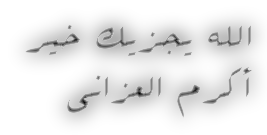salemsw
Member

اول مشاركه اتمنى ان تنال اعجابكم
أقدم لكم اليوم بعض المعلومات تغنيك عن فرمته الكمبيوتر وتصحيح بعض الاخطاء
عندما نقوم باضافة أو ازالة برامج قد تحذف ملفات من السستيم بالخطاء
أومن مجلد الويندوز
وحينها تبدا الأخطاء بالظهور سواء مع التشغيل أوعند اطفاء جهاز الكمبيوتر
كما أنه يمكن لكل شخص أن يقوم بصيانة جهازه واصلاح الخطاء بدون اية من برامج الصيانة
المتطلبات فقط اسطوانة الويندوز التي قمت بتثبيها على الجهاز ومن
ثم عليك اتباع الأتي
1-اذهب الى ابدأ ثم
2-وقم بالضغط على زر تشغيل (RUN)
3-سوف تفتح نافذة صغيرة تكتب بها الأمر التالي
SFC /SCANNOW
ومن ثم الضغط على موافق
سيطلب الكمبيوتر ادخال الاسطوانة وتستمر عملية الصيانة لمدة 15 دقيقة تقريبا
********** **
هل ترغب في معرفة مافي جهازك من صور ؟
اعتقد ان اكثركم سيندهش مما سيشاهده من صور ورسومات بجهازه
وضعها مكان البحث وانتظر حتى يكمل وشاهد واتمتع بما فى جعبة جهازك من صور مخباة
اذهب الى ستارت البدايه ثم اختار البحث
وضع البحث على جهاز الكمبيوتر ثم
انسخ هذى الكلمات :-
Png;*.Jpg; *.Bmp;*.Pc x;*.Tga;*. Tif;*.Psd. *
********** ********** ********** ********
اذهب إلى ابدأ star ثم تشغيل run ثم اكتب الأمر الذي تريد من هذه الأوامر
Drwatson
أداة لتشخيص أخطاء النظام
مهمته: أخذ لقطة عن النظام عند حدوث أي خطأ فيه.
وتعترض هذه الأداة أخطاء البرنامج، وتعرّف البرنامج الذي أخطأ،
وتقدم وصفاً مفصلاً لسبب الخطأ. وبإمكان Dr. Watson في أغلب الأحيان تشخيص
المسألة واقتراح سير الإجراءات. وعند اتصالك بالدعم الفني في Microsoft للحصول على
المساعدة، فإن هو الأداة المستخدمة لتقييم المشكلة
********** ********** ******** *********
Winipcfg
هذا الأمر لإظهار الاي بي لجهازك
********** ********** ********
Msconfig
هذا الأمر لأدوات النظام وشاشة بدء التشغيل.
مهمة الأداة المساعدة لتكوين النظام هي :
تقوم الأداة المساعدة لتكوين النظام (Msconfig. exe) بأتمتة الخطوات الروتينية لاستكشاف الأخطاء
وإصلاحها التي يتّبعها مهندسو الدعم الفني في Microsoft عند تشخيص مسائل تتعلق بتكوين Windows 98.
وتسمح لك هذه الأداة بتعديل تكوين النظام من خلال عملية حذف خانات الاختيار، وتقليل المجازفة بكتابة
أخطاء مقترنة بشكل مسبق بالمفكرة ومحرر تكوين النظام.
كما أنه بإمكان الأداة المساعدة لتكوين النظام إنشاء نسخة احتياطية عن ملفات النظام قبل أن تبدأ جلسة العمل المخصصة لاستكشاف الأخطاء وإصلاحها. وعليك إنشاء نسخ احتياطية عن ملفات النظام لضمان إمكانية عكس التعديلات التي تم إدخالها أثناء جلسة العمل المخصصة لاستكشاف الأخطاء .
للحصول على مزيد من المعلومات حول استخدام الأداة المساعدة لتكوين النظام، انقر فوق تعليمات في إطار الأداة المساعدة لتكوين النظام.
********** ********** *****
Regedit
هذا الأمر للوصول إلى الرجستري لعمل بعض التعديلات التي تريدها
********** ****
الرفع من أداء الوندوز Xp
هناك بعض الخدمات التي يقدمها ويندوز XP لا يحتاجها المستخدم الذي لا يعمل من خلال شبكة لإيقاف هذه الخدمات اذهب الى Computer Management ثم الى قسم Services و اختر Disable للخدمات التي لا تحتاجها.
و أنا أقترح إيقاف هذه الخدمات لمن لا يعمل على شبكة أو لأمر آخر سأذكره :
1- Print Spooler هذا يسرع الطباعة فإذا لم يكن لديك طابعة تستطيع التخلي عنه .
2- Task Scheduler و مهمته تشغيل أي برنامج في أي وقت محدد، أنت تحدده فإذا كنت لا تحتاج هذه الميزة أوقفها .
3- Messenger يرسل و يستقبل الرسائل التي يرسلها مدير الشبكة فإذا كنت لا تملك شبكة فلا حاجة له .
4-Computer Browser يحدث قائمة الأجهزة على الشبكة الداخلية فإذا كنت لا تملك شبكة فلا حاجة له .
5-Remote Registry Service للتحكم بمحرر السجل من قبل مدير الشبكة من خلال جهاز آخر على الشبكة فإذا كنت لا تملك شبكة فلا حاجة له .
6-Telnet إذا كنت لا تعرف ما هذا فأنت لن تحتاج له .
7-Uninterrup tible power supply يتحكم بعمل مزود الطاقة غير المنقطع (UPS) فإذا كنت لا تملك هذا الجهاز فلا حاجة لهذه الخدمة .
8- Cryptograp hic Service و هي المسئولة عن أمان تبادل البيانات المشفرة والمفاتيح على الشبكة المحلية فإن كنت لا تعمل من خلال شبكة محلية فلست بحاجة لهذه الخدمة.
9- Portable media serial number و هي مسئولة عن الحصول على الرقم التسلسلي للجهاز الموسيقي المحمول الموصل بجهاز الكمبيوتر و ذلك لمحاربة قراصنة الملفات الموسيقية و أظن لا أحد بحاجة لهذه الخدمة الجليلة.
10- SSDP Discovery service و هي تخدم الأجهزة التي تتصل تلقائيا بالشبكة و تدعم UPnP و هي أجهزة نادرة.
11- Windows time و مسئولة عن تحقيق التزامن في الوقت بين جهازك و مزود الشبكة المحلية فإن لم يكن لديك مزود الوقت TIME SERVER فلست بحاجة لهذه الخدمة.
12- Wireless zero configurat ion و تستخدم لإعداد أجهزة الشبكة اللاسلكية ، فإن لم يكن لديك شبكة لا سلكية فلست بحاجة لهذه الخدمة.
********** ***
تعلم اوامر الرن (run)
لعله يكون مفيد للإخوة الأحباء في هذا المنتدى الطيب
1- الامر ( winipcfg ) لمعرفة الـ ip الخاص بك
2- الامر ( regedit ) لفتح شاشة الريجسترى للوندوز
3- الامر ( msconfig ) اداة مساعدة ومنها ممكن توقف تشغيل اى برنامج اما الوندوز يبدا
4- الامر ( calc ) لفتح الالة الحاسبة
5- الامر ( command ) لفتح نافذة الدوس
6- الامر ( scandisk ) او ( scandskw ) الاثنين واحد وطبعا من اسمهم باين وظيفتهم
7- الامر ( taskman ) لمشاهدة كل اللى مفتوح ف التاسك بار (شريط المهام) والتحكم فيه
8- الامر ( cookies ) للدخول بسرعة على ملفات الكوكيز
9- الامر ( defrag ) باين من اسمه برضه هو ايه
10- الامر ( help ) وممكن برضه F1
11- الامر ( temp ) للوصول لفايلات النت المؤقتة
12- الامر ( dxdiag ) لمعرفة كل مواصفات جهازك وكل معلومات عنه ( وهذا من وجهة نظرى اهم امر فيهم وما حد يعرفه الا قليل )
13- الامر ( pbrush ) لتشغيل برنامج البينت ( الرسام )
14- الامر ( cdplayer ) لتشغيل برنامج السى دى بلير
15- الامر ( progman ) لفتح البروجرام مانجر
16- الامر ( tuneup ) لتشغيل معالج الصيانة للجهاز
17- الامر ( debug ) لمعرفة نوع كارت الشاشة
18- الامر ( hwinfo /ui ) معلومات عن جهازك وفحصه وعيوبه وتقرير عنه
19- الامر ( sysedit ) لفتح السيستم كونفيجريشن ايديتور ( محرر تكوين النظام )
20- الامر ( packager ) لاستعراض برنامج تغيير الايقونات
21- الامر ( cleanmgr ) لتشغيل برنامج التنضيف
22- الامر ( msiexec ) معلومات عن حقوق البرنامج والشركة
23- الامر ( imgstart ) لتشغيل اسطوانة وندوز
24- الامر ( sfc ) لارجاع ملفات dll لو حصلها حاجة
25- الامر ( icwscrpt ) لنسخ ملفات dll
26- الامر ( recent ) لفتح الريسنت الخاص بك واستعراض الملفات اللى تم فتحها قبل كذا
27- الامر ( mobsync ) لفتح برنامج مهم جدا لتنزيل صحفحات النت وتصفحها خارج النت فيما بعد
28- الامر ( Tips.txt ) ملف مهم فيه اهم اسرار الوندوز
29- الامر ( drwatson ) لفتح برنامج دكتور واطسون لعمل فحص شامل على جهازك
30- الامر ( mkcompat ) لتغيير خصائص البرامج
31- الامر ( cliconfg ) للمساعدة ف شبكة الاتصال
32- الامر ( ftp ) لفتح File Transfer Protocol ( بروتوكول نقل الملفات )
33- الامر ( telnet ) وهذا تابع اصلا لليونكس وبعد كذا دخلوه علي الوندوز عشان الاتصال بالسرفرات وخدمات الشبكات
34- الامر ( dvdplay ) وهذا موجود بس في الوندوز ميلينيوم وهذا لبرنامج بيشغل فيديو
********** ********** *******
كيفية اعادة تشغيل البرنامج بعد انتهاء مدة تسجيله
التوجه الى الريجستري .. والبحث فيه عن مجلد البرنامج المطلوب ومسحه بالكامل
كيفية الغاء الايقونات بجانب الساعة على شريط المهام
التوجه الى Start ثم الى Run ثم Msconfig بعد ذلك ابحث عن البرنامج المطلوب حذف ايقونته وازله ووثم اعد التشغيل
لالغاء برنامج بطريقة امنة
إدخل إلى add/remove programs فى control panel ثم إختار البرنامج المراد حذفه و أضغط add/remove ثم أختار restore previous windows confegurat ion فيتم إلغاء التنصيب.
وفي نفس السياق عندما تتأثر برامج اخرى بازالة برنامج ما
أعد تركيب البرنامج وبعد ذلك أزله مستخدما برنامج الإضافة/الإزالة الموجود في لوحة التحكم . وذلك إذا لم تكن هذه هي الطريقة التي أزلت بها البرنامج غير المرغوب . أتبع هذه الطريقة دوما عند الرغبة في إزالة أي برنامج . وإذا ظهر على الشاشة أثناء إزالة أي برنامج لوحة نقاش تقول لك بأن الملف الذي على وشك أن يزال هو ملف مشترك فأختر خيار الاحتفاظ به
لالغاء كلمة السر في بداية تشغيل الويندوز
اذهب الى start ثم الى find وابحث عن ملف abcd.pwl حيث abcd هي اسم الدخول خاصتك وبعد ان تجده احذفه على الفور... ثم اعد التشغيل ... سيطالبك بكلمة سر جديدة .. اضغط ok بدون وضع اي كلمة جديد ..ثم اعد التشغيل
كيفية تركيب خطوط للويندوز
اولا نزل الخطوط في مجلد خاص وسمّه باي اسم وليكن (myfont) .. ثم اتجه الى مجلد (fonts) في مجلد (control) ومن قائمة(ملف) ثم الى (تثبيت خط جديد) .. بعد ذلك ابحث عن المجلد الذي انشئته .. واختر (تحديدالكل ) ثم اضغط موافق
لتمييز المجلدات المفضلة والخاصة ببرامجك وملفاتك اتبع ما يلي:
1. إضغط بزر الماوس اليمين على الدليل المراد تغيير صورته .. وإختر خصائص .2. الآن نافذة اختصار ..ثم تغيير الرمز ..
3. سيظهر لك مربع أختر منه استعراض..
4. إذهب إلى الدليل الذي به الصورة بشرط ان تكون على هيئة bmp.
5. في مستطيل نوع الملفات أختر كل الملفات.
6. إختر الآن الصوره وأضغط على (فتح) .
7. تابع الباقي بالضغط على موافق إلى أن تجد صورة الدليل قد تغيرت
في حالة عدم اقلاع الويندوز وطلبه لاحد الملفات اعمل الاتي:
افتح هذا الملف عن طريق اي برنامج لتحرير النصوص
c:\windows \system.in i
وامسح السطرين الذين يحتويان على الملف المطلوب
اذا كان السي دي روم يزعجك حينما يشتغل بمجرد وضعه في السواقة:
توجه الى لوحة التحكم (Control Panel )
انقر نقرا مزدوجا على أيقونة النظام (System)
اختر ادارة الأجهزة.
ابحث عن السي دي روم وانقره نقرا مزدوجا ليظهر لك صندوق حوار.
اختر اعدادات .
قم بمحو الاشارة مقابل "تشغيل تلقائي" Auto insert notificati on .. ثم اعد التشغيل .
وأما اذا أردت ايقاف تشغيل قرص ما فما عليك الا أن تضغط على زر عالي Shift
لإيجاد المجلد بصورة سريعة
النقر على زر إبدأ ثم تشغيل ، واكتب اسم الدليل الذي تعرف فيه مكان الملف المقصود مثل
C:\WINDOWS
ثم موافق ، وبالتالي سيفتح لك مباشرة شاشة فيها ملفات وأدلة هذا الدليل
تغيير الإسم بصورة سريعة جدا ..
ضع الماوس عليه واختياره بصورة اعتياديه ثم اضغط F2 ..
تغيير الشاشة الإبتدائية للويندز 98
لتغيير الشاشة الإبتدائية عند تشغيل الويندز 98 ، قم بتحرير ملف LOGO.SYS بواسطة أي برنامج للرسوم ، وقم بإجراء التعديلات التي ترغب بها ، ثم احفظه ، وعند تشغيل الجهاز من جديد سترى شاشتك التي قمت بحفظها ..
كيف تصنع أيقونة بدون برنامج تصميم الأيقونات ؟
اذهب الى أي برنامج للرسوم مثل برنامج الرسام التابع لويندز 98 ثم اصنع صورة بمقياس 32 في 32بكسل ، ثم احفظها بهيئة abcd.ico
حذف المستندات بصورة أتوماتيكية
لعمل ذلك لن تحتاج سوى انشاء ملف تسميه مثلا CLEAR.BAT وتكتب به السطر التالي
move c:\windows \recent\*. * c:\recycle d
وتستطيع أن تستخدمه بطريقتين :
أولا :اكتب هذا الملف في أول سطر من ملف Autoexec.b at وبذلك سيقوم بحذف المستندات فور تشغيل الجهاز
ثانيا : اعمل اختصار لهذا الملف على سطح المكتب ، وتستطيع حذف االمستندات متى ما اردت .
لتجنب شاشة الويندز 98 أثناء التشغيل
لتجنب الشاشة الخاصة بالويندز تستطيع الغاءها نهائيا بواسطة التغيير التالي بدلا من ضغط مفتاح ESC خروج وأضف السطر التالي قم بتحرير ملف msdos.sys
[OPTION] قد يكون هذا السطر موجودا من قبل فلا تقم بتكراره
LOGO=0
تشغيل برامجك المفضلة بواسطة ضغط بضعة أزرار
تستطيع الآن تشغيل برامجك المفضلة بواسطة الضغط على بضعة أزرار (زرين أو أكثر) بدون البحث عن اختصار البرنامج أو الذهاب الى قائمة البرامج لتشغيل برامجك ؟ فقط ما عليك إلا الذهاب الى أيقونة برنامجك المفضل ، وضغط الزر الأيمن للماوس على أيقونته ، ثم اختر خصائص ، ثم اذهب الى "اختصا ر" ثم عند الفراغ الذي أمام كلمة "مفتاح الإختصار" أدخل الأزرار التي تريد بواسطتها تشغيل برنامجك ...بعد اختيار الأزرار .. اضغط موافق .. ثم جرب تشغيل البرنامج بدون النقر نقرة مزدوجة على الأيقونة الخاصة به ، وقم بتجربة الأزرار التي استعملتها لذلك ..
إعادة تشغيل الويندوز بسرعة
اختار أمر " أبدا " ثم " إيقاف التشغيل ـ إعادة تشغيل الكمبيوتر "والضغ ط على مفتاح Shift عند ضغط على زر OK مع المحافظة الضغط على ضغط على مفتاح Shift إلى أن تظهر رسالةWindo ws Now Is Restarting .
تغير اسم صاحب ويندوز
اختار " تشغيل " من " ابد " ثم كتابة الأمر " Regedit "، انتقل في الشجرة التي تظهر الى ان تصل الى : ( Hkey_Local _Machine\S oftware\Mi crosaft\Wi ndows\Curr entversion )
وتجد اسمك واسم الشركة فى الحقلين Registered Owner و RegisterdO rganizatio n
تغيير السواقة المستخدمة لتركيب الويندوز ..
اختار " تشغيل " من " ابد " ثم كتابة الأمر " Regedit "، انتقل في الشجرة التي تظهر الى ان تصل الى : (Hkey_Loca l_Machine\ Software\M icrosaft\W indows\Cur rentversio n\Setup)
انقر فوق Setup ثم اختار Source Path وبواسطتها يتم تغير موقع السواقة.
البحث السريع
للبحث عن الملفات والمجلدات حيث يتم البحث فى سواقة واحدة ومن أجل التغلب على مشكلة البحث فى أكثر من سواقة استخدم الفاصلة المنقوطة (Semicolon ) ( للبحث في أكثر من سواقة مثل (c:\;d:\;e ) فى حقل ابحث فى (in look).
حذف الملفات نهائيا دون المرور بسلة المحذوفات ..
أنقر بالزر الأيمن للفأرة على رمز سلة المحذوفات ثم أختر خصائص(Prop erties). ثم عام (Global) ثم ضع علامة صح أمام عبارة (Do not move files to recycle bin).
لايقاف التشغيل بنقرة واحدة
أنشيء اختصاراً على سطح المكتب، وذلك بضغط الزر الأيمن على سطح المكتب ثم اختيار جديد ثم اختصار
اكتب في الفراغ المعطى
c:\windows \rundll32. exe user.exe,e xitwindows
بعد ذلك اضغط التالي واختر الاسم الذي يعجبك كان يكون fastclose ثم اضغط انهاء
إعادة التشغيل بنقرة واحدة
بنفس الطريقة السابقة ولكن اكتب في الفراغ المعطى
c:\windows \rundll.ex e user.exe,e xitwindow* **ec
بعد ذلك اضغط التالي واختر الاسم مثل restart ثم اضغط انهاء
كيف يمكنك ان تلغي الملفات من غير ان ترسلها لسلة المحذوفات. .
يمكنك ذلك ببساطة عن طريق اختيار الملف الذي تريد إلغاءه و الضغط على SHift+ Delete فيتم إلغاء من الملف من غير إرساله لسلة المهملات.
اتبع الاتي لكي تستطيع تسجيل اشرطتك من المسجل الى الكومبيوتر :
1. يجب ان يكون كرت الصوت مهيئا لذلك. وللتحقق من ذلك: انظر خلف جهاز كومبوترك وانظر كم مخرج له. اذا كانت اكثر من مخرجان فانك تستطيع ان تسجل. عادة يكون المخرج الاول للسماعات والثاني للميكروفون والثالث ويسمى line in يكون للتسجيل من اداة خارجية كالمسجل.
2. احضر سلكا ويكون عادة له طرفان متشابهان.
3. وصل طرف السلك الاول بالمسجل والثاني بكرت الصوت( line in ) .
4. تاكد من ان خصائص التسجيل لـ line in موضوع عليها علامة صح وذلك بعمل الاتي:
ا) انقر على ايقونة السماعة الموجودة في جانب الساعة في كوميوترك.
ب)اضغط على خيارات او opttions .
ج)اختر خصائص او properties
د) في خانة تعديل الصوت لـ adjust volume for اختر تسجيل او recording . وتاكد من وضع علامة صح على Line in . بعد ذلك اضغط موافق اوOK .
5. اختر برنامج للتسجيل اذا كان لك برنامجك الخاص او اختر البرنامج الموجود مع الوندز وهو sound Recorder .
6. شغل المسجل واضغط زر التسجيل في البرنامج.
إلغاء بعض قوائم قائمة ابدأ .. عن طريق الريجستري
إزالة قائمة Documents من قائمة البدء Start
[HKEY_CURRE NT_USER\So ftware\Mic rosoft\Win dows\Curre ntVersion\ Policies\E xplorer]
نختار من القائمة EDIT الأمر NEW ثم نختار Binary Value يكتب لنا العبارة New Value #1 نغير اسمها إلى
الاسم NoRecentDo csMenu ثم أضغط مفتاح Enter أضغط Enter مرة أخرى وسوف يفتح صفحة Edit Binay Value أدخل القيمة التالية
00 00 00 01 ثم اضغط مفتاح Enter
إزالة قائمة Log off من قائمة البدء Start
[HKEY_CURRE NT_USER\So ftware\Mic rosoft\Win dows\Curre ntVersion\ Policies\E xplorer]
نختار من القائمة EDIT الامر NEW ثم نختار Binary Value يكتب لنا العبارة New Value #1 نغير اسمها الى
الاسم NoLogOff >....ثم أضغط مفتاح Enter أضغط Enter مرة أخرى وسوف يفتح صفحة Edit Binay Value أدخل القيمة التالية
00 00 00 01 ثم اضغط مفتاح Enter
********** ********** ***
إزالة قائمة Favorites من قائمة البدء Start
[HKEY_CURRE NT_USER\So ftware\Mic rosoft\Win dows\Curre ntVersion\ Policies\E xplorer]
نختار من القائمة EDIT الامر NEW ثم نختار Binary Value يكتب لنا العبارة New Value #1 نغير اسمها الى
الاسم NoFavorite sMenu ثم أضغط مفتاح Enter أضغط Enter مرة أخرى وسوف يفتح صفحة Edit Binay Value أدخل القيمة التالية
00 00 00 01 ثم اضغط مفتاح Enter
********** ********** ******
إزالة قائمة Find من قائمة البدء Start
[HKEY_CURRE NT_USER\So ftware\Mic rosoft\Win dows\Curre ntVersion\ Policies\E xplorer]
نختار من القائمة EDIT الامر NEW ثم نختار Binary Value يكتب لنا العبارة New Value #1 نغير اسمها الى
الاسم NoFind ثم أضغط مفتاح Enter إضغط Enter مرة أخرى وسوف يفتح صفحة Edit Binay Value أدخل القيمة التالية
20 00 00 01 ثم اضغط مفتاح Enter
*****
منع ويندوز من الأغلا ق
[HKEY_CURRE NT_USER\So ftware\Mic rosoft\Win dows\Curre ntVersion\ Policies\E xplorer]
نختار من القائمة EDIT الامر NEW ثم نختار Binary Value يكتب لنا العبارة New Value #1 نغير اسمها الى
الاسم NoClose ثم أضغط مفتاح Enter إضغط Enter مرة أخرى وسوف يفتح صفحة Edit Binay Value أدخل القيمة التالية
20 00 00 01 ثم اضغط مفتاح Enter
********** **********
إخفاء جميع السواقات الثابتة والسي دي
[HKEY_CURRE NT_USER\So ftware\Mic rosoft\Win dows\Curre ntVersion\ Policies\E xplorer]
نختار من القائمة EDIT الامر NEW ثم نختار Binary Value يكتب لنا العبارة New Value #1 نغير اسمها الى
الاسم NoDrive ثم أضغط مفتاح Enter إضغط Enter مرة أخرى وسوف يفتح صفحة Edit Binay Value أدخل القيمة التالية
3fffffc ثم اضغط مفتاح Enter
********** ********
لتغيير خط نوع خط النظام
لتغيير نوع خط النظام أفتح ملف WIN.INI الموجود في الدليل WINDOWS أذهب إلى العنوان [Windows] واكتب السطر التالي :
Fon.أسم الخط =SystemFon t
في حالة وجود اختلاط بين الكلمات العربية والانجليزي ة في صفحة ويب بطريقة يصعب معها ترتيب القراءة..
افتح قائمة (عرض) ومنها الى(ترميز) واخيرا الى (مستند من اليسار الى اليمين) ..او (مستند من اليمين الى اليسار) على حسب النص .. ستترتب الصفحة في الحال.
*******
كيف اضغط الزر الايمن الممنوع في بعض الصفحات
لذلك عدة طرق منها:
اضغط الأيسر واستمر وقبل أن تتركه بلحظة اضغط الأيمن اترك الماوس فوق ما تريد مصدره ثم اضغط زر قائمة المتواجد بين زري (ctrl) والزر الذي يحمل شعار الويندوزضع المؤشر على المراد مصدره واضغط (shift)+(F 10)
لتنظيم شريط الادوات
لتنظيم وترتيب شريط الأدوات(TO OLBAR) بالزر الأيمن اضغط على شريط الأدوات الـ TOOLBAR واختارCUST OMIZE لتضيف أو تحذف ما تريد من الأزرار وتغير مواقعها أو حتى تلغي الكتابة التوضيحية ولتكبير أو تصغير حجم الأيقونات أيضا .
********** ********** *** ********** ********
لإضافة رونق أو خلفيه لشريط الأدوات
نزل هذا البرنامج من هنا . http://www.micros oft.com/windows/i.../default.as p
- لتكبير أو تصغير حجم المتصفح اضغط على زر F11 ولزيادة حجم مساحة العمل اضغط بالزر الأيمن على شريط الأدوات واختر MENU BAR أو ADDRESS BAR .
********** ********** **** ********
لتغيير شعار المتصفح في اعلى الركن الايسر
اذهب إلى C:\Program Files\Inte rnet Explorer\S IGNUP وامسح كل الملفات التي تنتهي بامتداد الـ BMP.
********** ********** ********** ********
لتقليل وقت طباعة عنوان موقع
اكتب اسم الموقع فقط ثم اضغط على Enter+Ctrl
********** ****
لاضافة مزايا اضافية للمتصفح انترنت اكسبلورر 5
يوجد بسي دي (قرص) مجلةانترنت العالم العربي مجموعة ملاحق لهذا البرنامج يزيد من مزاياه بطريقة رائعة
********** ********** *****
لطباعة أو حفظ ملف معين من صفحه
أشر بالزر الأيمن للفارة على الصفحة المطلوبة واختر طباعة من القائمة
********** ********** *** *****
إذا كنت بحثت في إحدى محركات البحث وكانت النتيجة كبيرة
استعمل تحرير ثم بحث او اضغط على [F]+[Ctrl] وادخل الكلمة للبحث السريع
إذا أعجبك موقع ما من حيث الموضوع والمادة وأردت أن تعرف أو تبحث لمثيله
تذهب إلى ادوات ثم الى اظهار الارتباطات المرتبطة
إذا كنت نصبت المتصفح ولم تنصب برنامج من البرامج التي تأتي من ضمن المجموعة
الذهاب لوحة التحكم ثم الى اضافة\ازال ة البرامج ثم اختر( تثبيت ويندوز) وانتظر حتى تكتمل القائمة وامن ثم اختر ما تريد .. ويسرس ذلك على البرامج الاخرى التابعة لويندوز .
لتغيير إعدادات الأمان في المتصفح ولأسرع طريقة للوصول لها
اضغط مرتين على الأيقونة التي على شكل كرة أرضية الموجودة في الجزء الأيمن السفلي لمتصفحك .
لتغيير إعدادات الـ Cookies
افعل الخطوة السابقة ثم اضغط على (مستوى التخصيص) وابحث عن _ ملفات تعريف الارتباط _ Cookies وغير ما تشاء .
لتبحث عن شيء قرأته قريبا
اختر ملف ثم العمل دون اتصال ثم افتح الـ او المحفوظات History واستخدم (عرض)لترتب ها حسب الأولوية التي تساعدك على الوصول السريع لهدفك وإذا وجدت بغيتك اضغط علي اللنك ليحظرة المتصفح من الـ Temporary Internet Files Folder .
من ضمن الملاحق المذكورة سابقا والتي تزيد من فعالية الاكسبلورر
اضغط بالزر الايمن على صفحة الانترنت واختر imagelist لعرض الصور الموجودة بالصفحة ومعلومات عنها مع امكانية تصفحها كل على حده ..
وايضا اضغط بالزر الايمن على صفحة الانترنت واختر linkslist لعرض جميع الارتباطات الموجودة بالصفحة .
هل تصدق انه يوجد بالنترنت اكسبلورر 5 اصلاح ذاتي ..
اتبع الخطوات التالية لاصلاح ما يمكن ان يعكر صفوك من مشاكل :
ادخل على لوحة التحكم ثم اضغط على اضافة\ازال ة البرامج ثم تبويب تثبيت\الغا ء التثبيت .. بعد ذلك اختر البرنامج الاكسبلورر 5 من القائمة واضغط اضافة\ازال ة ثم اختر اصلاح البرنامج Repair internet Explorer option ثم موافق ok ..
هل تريد تصفح موقع ما بدون صور .. لتسريع التصفح
اذن انت لا زلت بحاجة لتركيب البرامج الملحقة السابقة الذكر .. او لمن لا يملك ذلك بامكانه اتباع ما يلي :
اضغط على ادوات ثم خيارات الإنترنت ثم خيارات متقدمة وتحت عنوان تعدد الوسائط اضغط لازالة التحديد الخاص بإظهار الصور ..ثم موافق .
هل تعرف ملقمات البريد لانواع مواقع الريد المجاني ..؟؟ اذا كانت اجابتك لا فاستلم ما يلي
بالنسبة لبريد الياهو تدخل المعلومات التالية على التوالي
ملقم البريد الوارد: POP.MAIL.Y AHOO.COM
ملقم البريد الصادر : SMTP.MAIL. YAHOO.COM
بريد الفلاش ميل :
ملقم البريد الوارد : mail.flash mail.com
ملقم البريد الصادر : mail.flash mail.com
بريد السوفت هوم :
ملقم البريد الوارد : pop.softho me.net
ملقم البريد الصادر : smtp.softh ome.net
بريد الهوت ميل :
ملقم البريد الوارد : pop.hotmai l.com
ملقم البريد الصادر : hstmp.hotm ail.com
بريد هوت بوب :
ملقم البريد الوارد : pop.hotpop .com
ملقم البريد الصادر : smtp.hotpo p.com
بريد UK2.net :
ملقم البريد الوارد : mail.uk2.n et
ملقم البريد الصادر : mail.flash mail.com
بريد تيلي بوت :
ملقم البريد الوارد : pop.telebo t.net
ملقم البريد الصادر : smtp.teleb ot.net
بريد crosswinds :
ملقم البريد الوارد : pop.crossw inds.net
ملقم البريد الصادر : mail.cross winds.net
بريد مكتوب :
ملقم البريد الوارد : mira0.makt oob.com
ملقم البريد الصادر : maktoob.co m
بريد polbox :
ملقم البريد الوارد : polbox.com
ملقم البريد الصادر : smtp.polbp x.com
بريد fennoune.c om:
ملقم البريد الوارد : fennoune@c aramail.co m
ملقم البريد الصادر : http://fennoune.i france.com
********** ********** ********** *******
كما يمكنك وضع ايقونة لاطفاء الكمبيوتر على سطح المكتب وذلك باتباع الأتي
اذهب الى سطح المكتب واضغط على زر الفأرة اليمين سوف تظهر قائمة
اخترمنها جديد سوف تظهر قائمة اخرى يوجد بأعلها اختصار اختاره
مباشرة سوف تظهر قائمة تلقائيا تطلب من اختيار ماتريد وضع اختصار له على سطح المكتب
اكتب في النافذة التالي shutdown -s -t 00 ومن ثم التالي سوف
تظهر نافذة أخرى تطلب منك كتابة الاسم وليكن ايقاف التشغيل ومن ثم انهاء
بعد ذلك فم بالتأشير على الاختصارال ذي ظهر على سطح المكتب بزر الفأرة اليمين واختار
خصائص ومن ثم تغير المجلد ومن ثم اختار الشكل الذي تريده
ومن ثم تطبيق ثم موافق بس انتبه لا تضغط علية لأنه سوف يقوم ياطفاء الكمبيوتر
نفس الشئ لعمل ايقونة رستارت على سطح المكتب مع تغيرالأمر الى
shutdown -r -t 00 والباقي نفس الشئ وتكتب الاسم مثلا رستارت وكده انتهينا
********** ********** ******* *****
اذا تريد تخلى الويندوز يقفل بسرعة
اتبع الأتي
أولا افتح قائمة Start
و اختار Run
و اكتب
== Regedit ==
و من القائمة ادخل على
HKEY_LOCAL _MACHINE
ثم
SYSTEM
ثم
CurrentCon trolSet
ثم
Control
ثم
اختار من على اليمين
"WaitToKil lServiceTi meout"
اضغط عليها مرتين هتلاقى رقم 20000
خليه 200
دى الخدمة اللى بتقفل البرامج قبل مالويندوز يقفل و بعد كدة اعمل ريستارت و هتلاقى الجهاز بيقفل بسرعة
********** ********** ********** * *****
إذا رغبت بمعلومات تفصيلية على ال IP فاستخدم الأمر ipconfig /all.
إذا رغبت بمعلومات بسيطة على ال IP فاستخدم الأمرipcon fig.
إصلاح إعدادات TCP/IP
Ipconfig /renew و الذي يقوم تلقائيا بتجديد عنوان IP من مزود DHCP.
Arp –d و الذي يقوم بتهييج Address Resolution Protocol cache
Nbstat –R و الذي يعيد تحميل NetBIOS name cache.
Ipconfig /flushdns و الذي يقوم بمسح DNS cache.
Ipconfig /registerdn s و الذي يقوم بتسجيل اسم الكمبيوتر في مزود DNS المناسب.
تنصيب ملفات بروتوكول TCP/IP :ابدأ>تشغي ل و اكتب ما يلي:
netsh int ip reset resetlog.t xt ثم اضغط موافق.
إصلاح إعدادات DNS: يعتبر مزود DNS هو المسئول عن ترجمة أسماء المواقع الى أرقام عناوين IP
هل فشلت في الوصول الى موقع معين على الإنترنت مع يقينك أن الموقع يعمل بدون مشاكل على أجهزة أخرى؟ لحل هذه المشكلة
استخدم الأمر التالي من موجه الأوامر: ipconfig /flushdns
طريقة لإعادة تنصيب إنترنت إكسبلورر عند حدوث مشكلة فيه؟ اذهب الى ابدأ>تشغيل و اكتب
rundll32.e xe setupapi,I nstallHinf Section DefaultIns tall 132 C:\windows \inf\ie.in f
********** ********** ***** ****
خلال تنصيب ويندوز XP و بعد إعادة التشغيل لم يتعرف الويندوز على محرك الأقراص المضغوطة و لم يستطع إكمال الإعداد،
أعد تنصيب الويندوز باستخدام هذا الأمر من داخل الويندوز الذي تريد تنصيب XPعليه :
d:\i386\wi nnt32 /s:\i386 /makelocals ource
مع استبدال d:\i386 بالمسار المناسب لمحرك الأقراص المضغوطة
********** ******** طريقة حذف ماسنجر الوندز اكس بي
الكثير منا يعاني من ماسنجر الوندز اكس بي ... ولا يستطيع حذفه من
قائمة ( إضافة/ إزالة البرامج ) ..
فمن يرغب حذف هذا الماسنجر يتبع التالي :
اولاً : اضغط على أبدا ( Start )
ثانياً : اختر تشغيل / Run
اكتب الأمر التالي
RunDll32 advpack.dl l,LaunchIN FSection %windir%\I NF\msmsgs. inf,BLC.Re move
ثم موافق
:718129:ولكم اطيب تحياتى :718129: